Welcome to My Latest Smart Hard drive Error Article. मेरा आज का यह Article Stellar Data Recovery Services द्वारा लिखा जा रहा है जिसमे वो हम सभी सभी को Hard Disk के उस Error की जानकारी दे रहे जिसका सामना हम में से कई लोगो को हुवा होगा या फिर हो सकता है आगे कभी हमारे सामने कोई ऐसा Error आ जाये। आज Stellar Data Recovery के इस Article को ध्यान से पढ़े और इनके द्वारा दी जा रही Tips का इस्तेमाल करके इस Smart Hard Drive Error को Fix करे. तो चलिए शुरू करते है आज का यह Article.
Smart Hard Drive Error
अक्सर हमारे सामने इस तरह का Error आता है
"The SMART hard disk check has detected an imminent failure. To ensure not loss, Please backup the content immediately and run the hard disk test in system diagnostic. Hard Disk 1 Smart (301)"
- हार्ड ड्राइव जल्द ही खराब होने वाली है
- हार्ड ड्राइव खराब हो चुकी है
हार्ड ड्राइव “error code 301” कब दीखता है?
आमतौर पर जब कम्प्यूटर सिस्टम या लैपटॉप Boot होता है उस समय यह एरर आती है।
हार्ड ड्राइव “error code 301” के कारण क्या हैं?
कई कारणों से यह समस्या हो सकती है : कुछ अनोखे कारण है।
- SMART हार्ड ड्राइव जांच की विफलता
- मदरबोर्ड में टूटी IDE/SATA controller chip
हार्ड ड्राइव “error code 301” कैसे ठीक करें?
समाधान 1: BIOS मेनू
1. हार्ड ड्राइव को निकालें
2. इसे फिर से कनेक्ट करें
3. कंप्यूटर सिस्टम को प्रारंभ करें और F10 दबाकर रखें। (यह आपको BIOS मेनू में ले
जायेगा)
4. अब, हार्ड ड्राइव पर परीक्षण चलाने के लिए ‘Run a Test’ विकल्प चुनें । (आप इसे
Advanced or Diagnostic के निचे देख सकते हैं)
5. अगला, परीक्षण पूर्ण होने के लिए प्रतीक्षा करें
अगर, आपको अभी भी संदेश दिखाई देता है, तो समाधान 2 का प्रयास करें
समाधान 2: chkdsk चलाएँ
- सिस्टम रिकवरी विकल्प पर जाएं
- chkdsk /f /r चलाएं
- डिस्क रिपेयर शुरू करने के लिए कमांड प्रॉम्प्ट चुनें
- Windows इंस्टॉलेशन डिस्क इन्सर्ट करें
- सिस्टम को पुनरारंभ करें
- लॉक बटन के आगे तीर के बाद प्रारंभ बटन पर क्लिक करें
- अब, भाषा सेटिंग्स चुनें, next पर क्लिक करें
- Repair विकल्प पर क्लिक करें
- Next क्लिक करने के लिए इच्छित ऑपरेटिंग सिस्टम चुनें
- अब, सिस्टम रिकवरी विकल्प के मेनू पर, कमांड प्रॉम्प्ट चुनें
- ‘Chkdsk /f /r X:( drive letter)’ टाईप करें और एंटर दबाएँ
- अब, सिस्टम पुनरारंभ होगा और डिस्क को सत्यापित करने के लिए आपको संकेत देगा, Y दबाएँ
- अंत में, सभी अनुप्रयोग बंद करें और सिस्टम को पुनरारंभ करें
समाधान 3: Error के लिए एक ड्राइव को सत्यापित करें
1. Start Button पर क्लिक करें और कंप्यूटर पर क्लिक करें
2. ड्राइव को चुनें और उस पर राइट-क्लिक करें
3. Properties चुनें
4. इसके बाद, टूल टैब पर क्लिक करें
5. अब, error जांच विकल्प के तहत, check now को चुनें (आपको इसके लिए administrator की अनुमति की आवश्यकता है)
6. इसके बाद automatically fix file system errors को चुनें (इसके साथ, आप ड्राइव पर सभी file error को ठीक कर सकते हैं)
7. इसके बाद, bad sectors के लिए स्कैन करें और पुनर्प्राप्ति का प्रयास करें (इसके साथ, आप ड्राइव पर सभी physical error को हल कर सकते हैं)
8. प्रारंभ क्लिक करें
अगर यह भी विफल हो जाता है, तो हिम्मत न हारें।
तो क्या समाधान है?
यह संभव हो सकता है कि इन सभी विधियों का अभ्यास करने के बाद भी, आप अभी भी इस समस्या का सामना कर रहे हैं। ऐसे मामले में, professional data recovery experts जैसे Stellar Data Recovery विशेषज्ञ से संपर्क करें। ऐसा इसलिए है क्योंकि Stellar Data Recovery को हार्ड ड्राइव विफलता से निपटने में 2 से अधिक दशकों का अनुभव है। इनको सर्वश्रेष्ठ डाटा रिकवरी सेवा के लिए CIO Choice 2017 पुरस्कार से सम्मानित किया गया है।
data recovery services, external hard drive recovery, external hard drive repair, fix hdd, hard disc repair, hard disk data recovery, hard disk error, hard disk failure, hard disk recovery, hard disk repair,
hard disk repair software, hard drive data recovery, hard drive recovery, hard drive recovery cost,
hard drive recovery service, hard drive repair, hard drive repair software, hdd error, hdd recovery,
hdd repair.
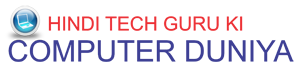





क्या आप को ये पोस्ट अच्छा लगा तो अपने विचारों से टिपण्णी के रूप में अवगत कराएँ